SISTRIX 界面 – 了解起始頁
已發表: 2022-04-17- 模塊欄
- 搜索引擎優化
- 鏈接
- 優化器
- 廣告
- 社會的
- 市場
- 報告和設置
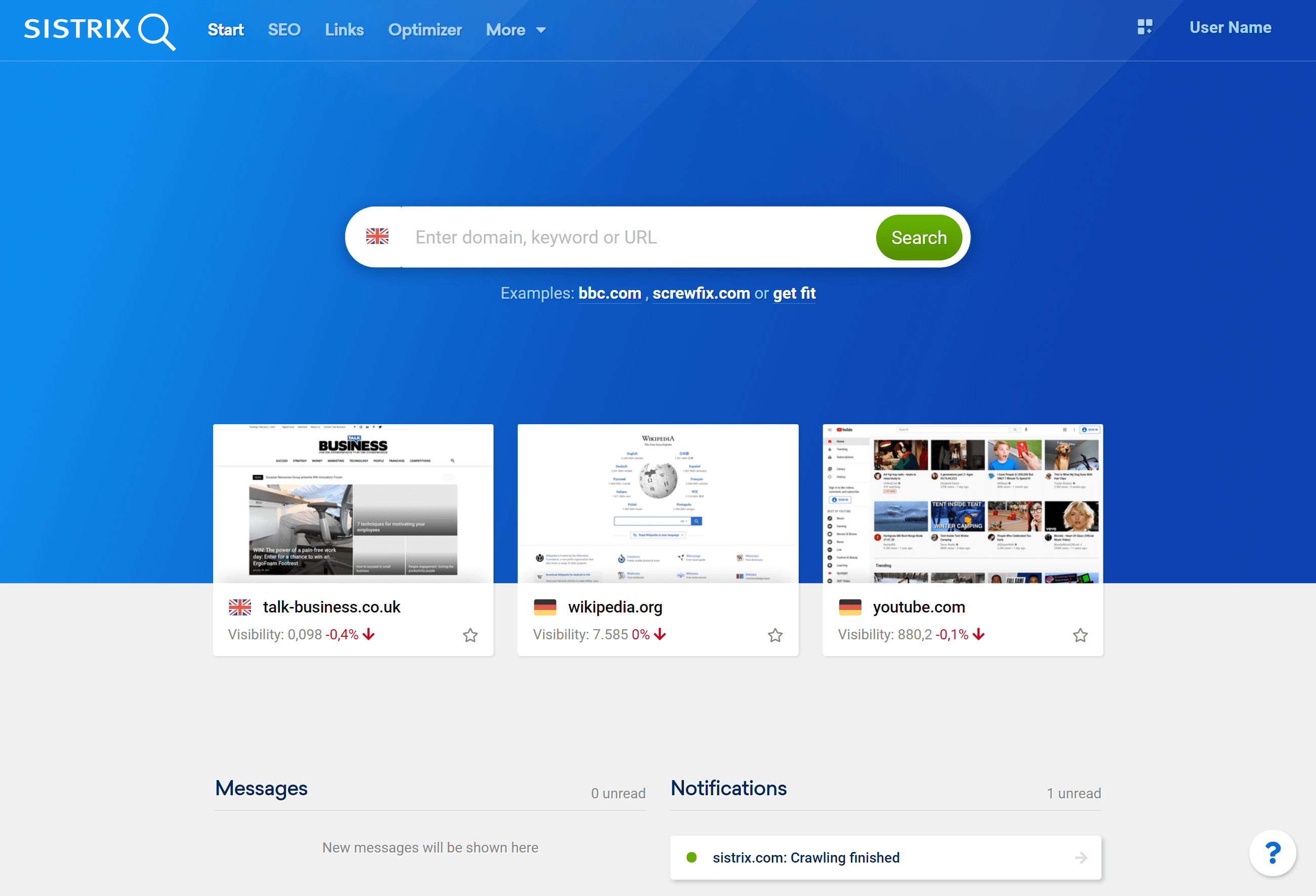
成功登錄後,您會看到一個搜索欄1 ,您可以在其中輸入關鍵字、域或域的一部分。
還有一個自動完成功能,因此您無需輸入長域名。
該標誌可讓您在 30 個不同的國家/地區索引之間進行選擇,我們為其收集數據並在工具箱中提供這些索引。
在搜索框下方,您會看到您的個人資料2中瀏覽次數最多的三個域,其中包含當前的可見性指數值及其起始頁面的屏幕截圖。 您可以單擊“顯示更多”按鈕查看更多最近和經常使用的域。
緊隨其後的是您在3處的最新支持票證和在4處的系統消息。 例如,這些將讓您知道您的優化器項目是否已完成爬網或您的支持票是否已得到答复。
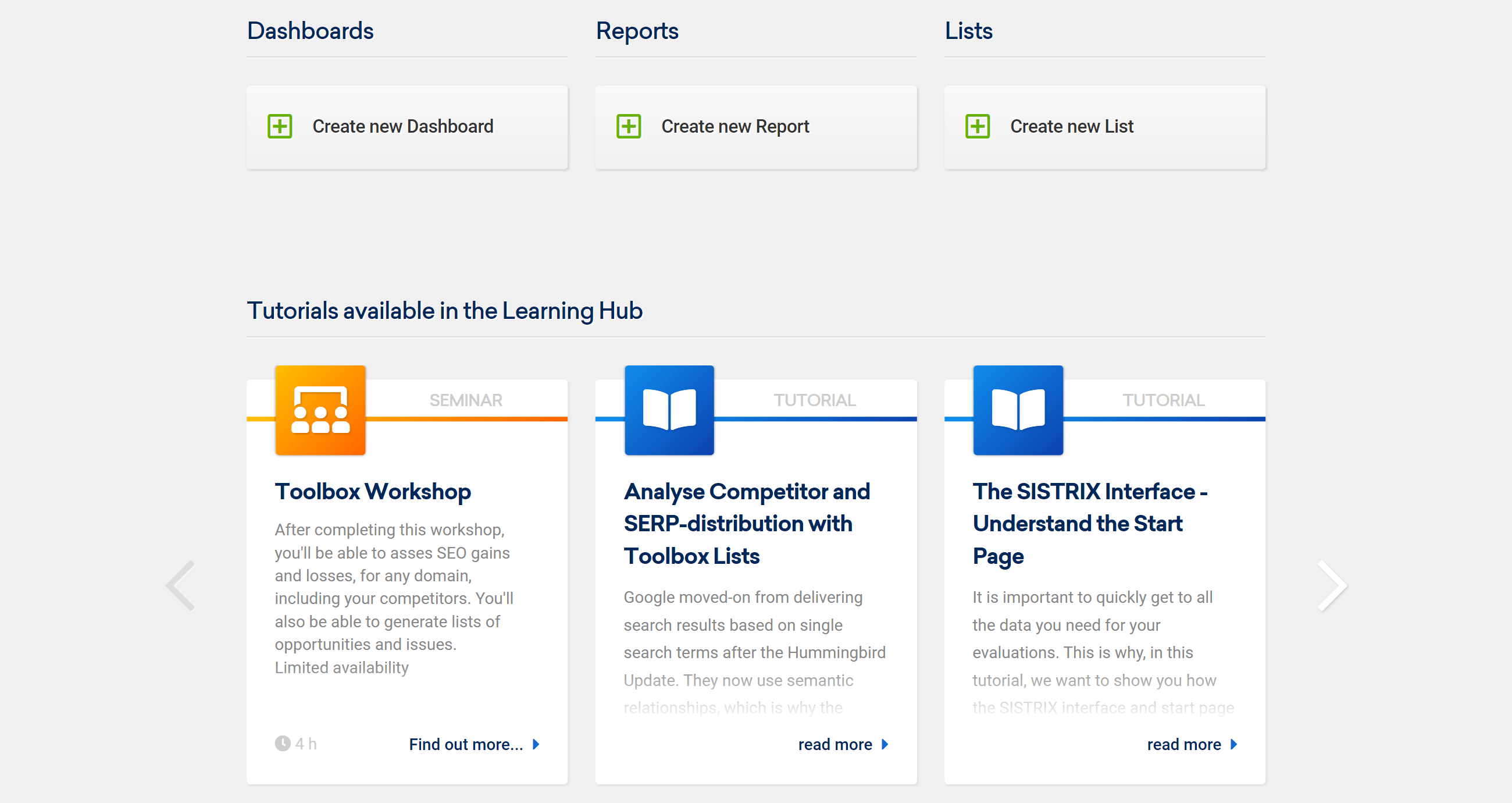
向下滾動以查看您的儀表板、報告和列表5
接下來,我們將向您展示本年度您的帳戶是否有任何免費研討會。 在6處查看。
接下來是有用的教程和7網絡研討會,它們將幫助您從 Toolbox 評估中獲得更多收益。
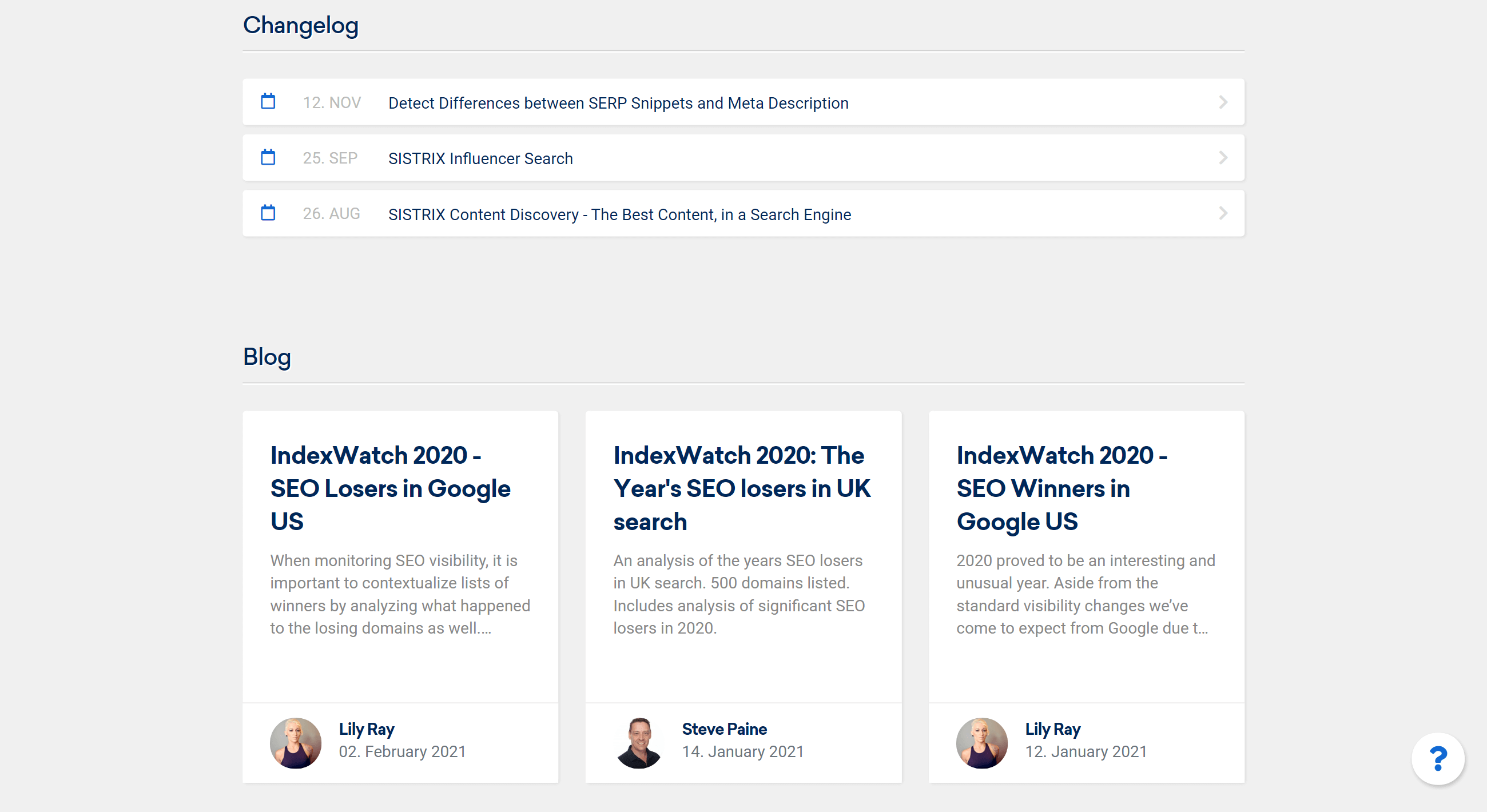
在這些下方,您會在8處找到更改日誌,它會告訴您添加到工具箱中的新功能,以便您嘗試一下。
之後,我們在9發布了我們最近的博文,這些博文揭示了圍繞搜索引擎優化的主題的有趣發展和評估。
您會在10處找到一個重要按鈕。 在工具箱的每一頁上,屏幕右下角都有一個問號按鈕。
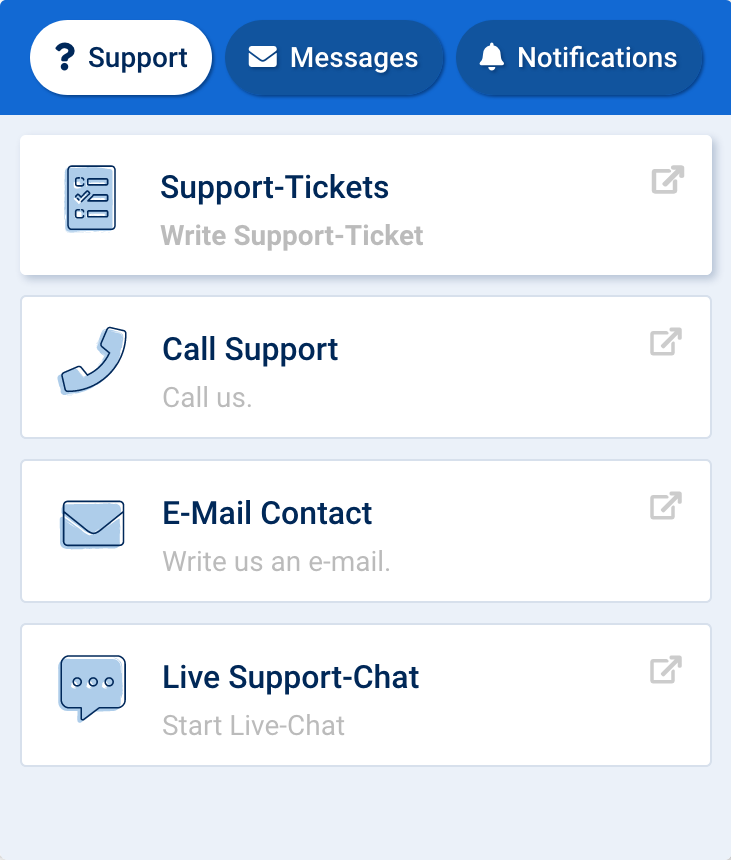
如果您對工具箱有任何疑問,您可以在這裡快速訪問與我們聯繫的所有不同方法。
模塊欄
搜索引擎優化
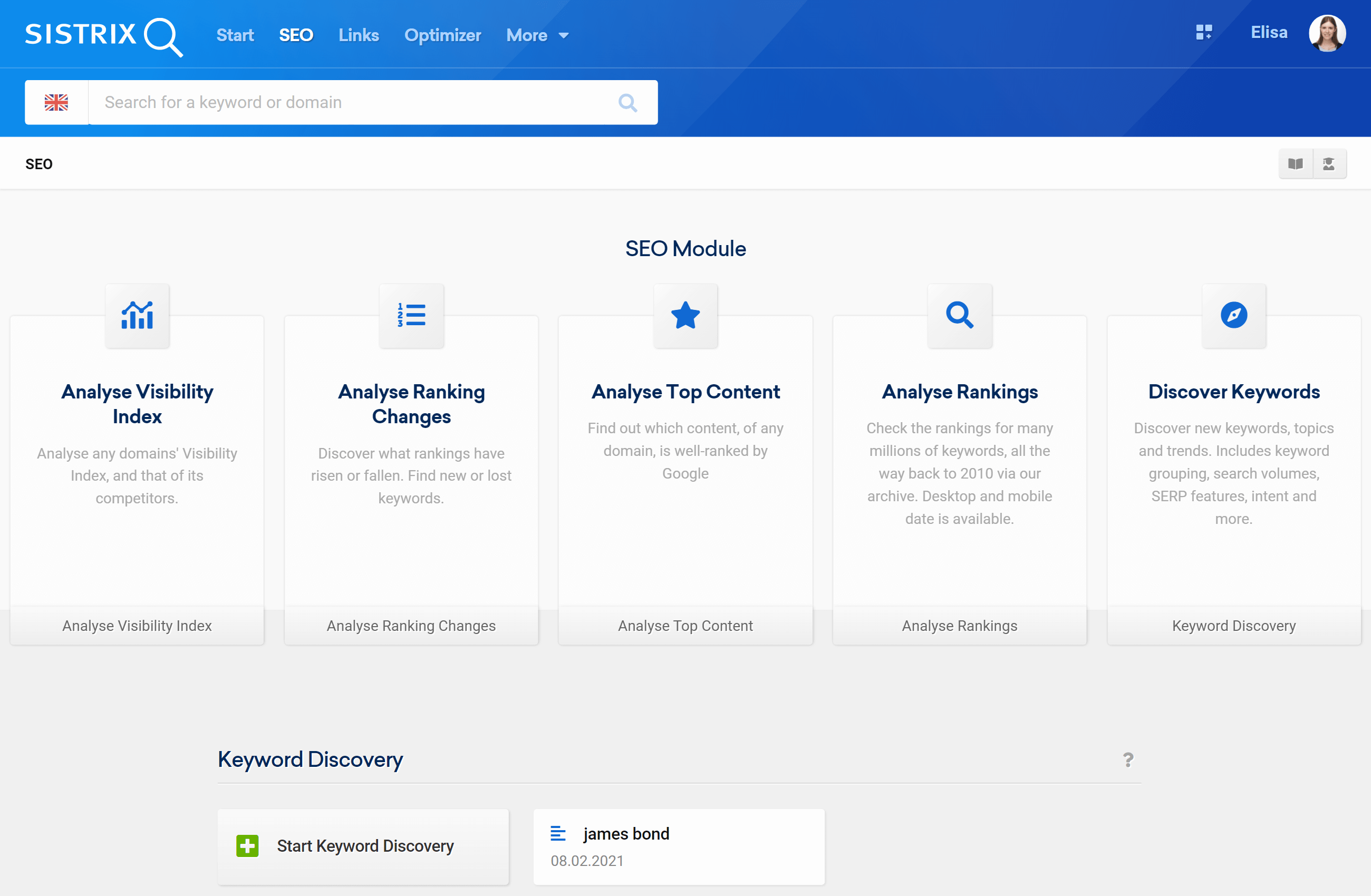
在標題11中,您將找到指向起始頁的鏈接以及您訂閱的所有 Toolbox 模塊的模塊概述頁面。
在 SEO 模塊的概述頁面上,您會在12處找到許多快捷方式,它們將快速帶您了解 SEO 模塊的最重要功能。
下面,在13處,您可以看到您已經設置的所有關鍵字發現項目。 這也是您可以開始新的關鍵字研究項目的地方。
接下來是當前國家能見度指數中的贏家和輸家名單。 您會看到前 10 個域,其移動可見性指數在上周和本週之間發生了顯著變化。
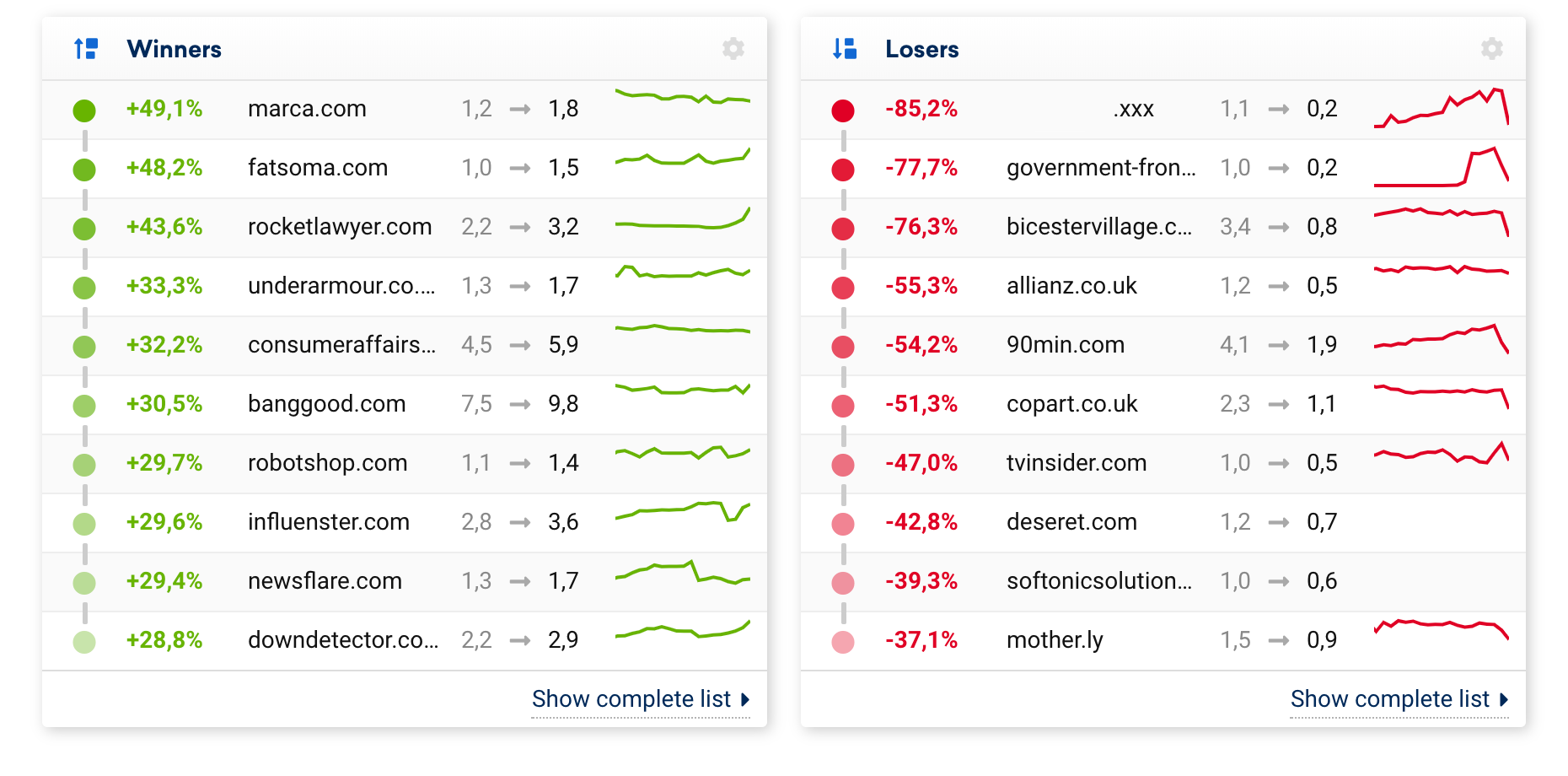
當您單擊“顯示完整列表”時,您可以看到桌面和移動可見性指數的前 100 個域。 這個列表可以作為一個很好的起點來尋找更仔細研究的領域,或者看看它們是如何變得更好的,或者找到使它們失去可見性的缺陷。 國家/地區取決於您在頂部搜索欄中選擇的國旗。

緊隨其後的是該國家/地區的前 25 個最具移動性的可見域。
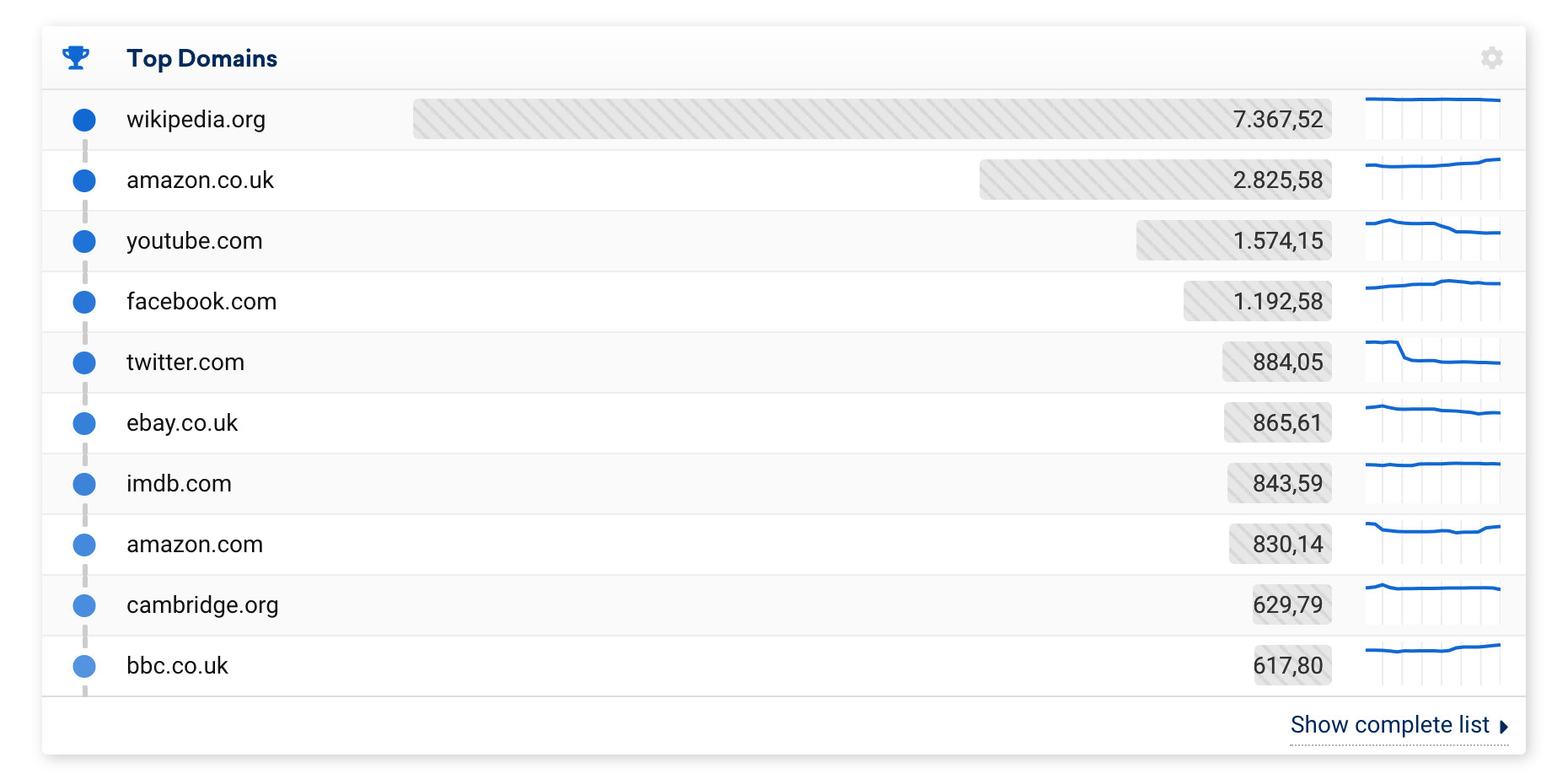
您可以再次單擊“顯示完整列表”以查看台式機和移動設備的前 100 名結果。 此列表對於檢查您是否要尋找直接競爭對手非常有用。 這些列表中的領域已經做得很好,並且可以提供您可以從中學習的最佳實踐示例。
鏈接
鏈接概述從許多教程和網絡研討會開始。
它還擁有鏈接模塊的兩個非常有用的特性:LinkRating 和 LinkManager。
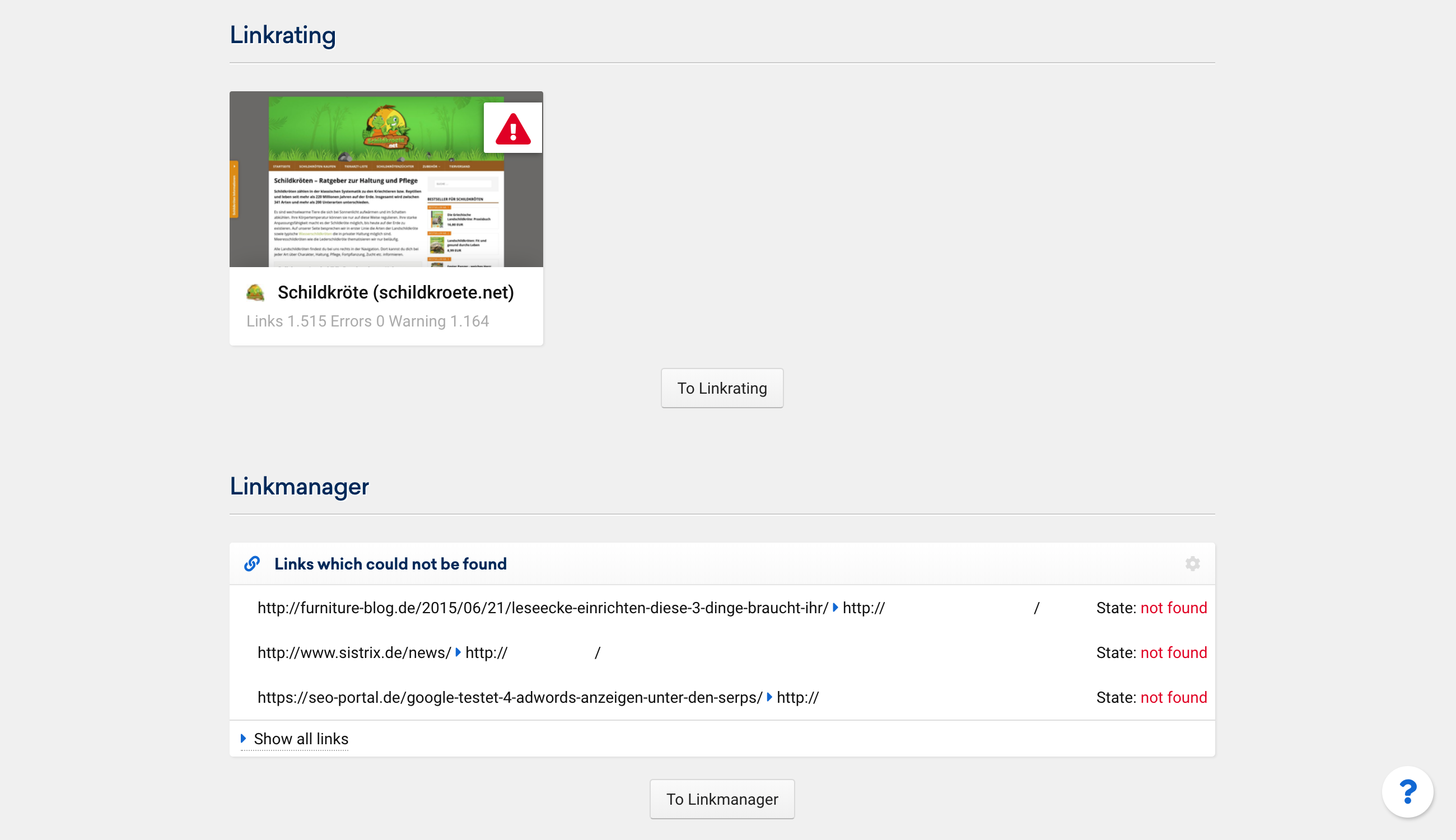
LinkRating – 14 – 幫助您非常快速、實時地評估您的反向鏈接配置文件的質量。
LinkManager – 15 – 允許您監控重要鏈接,以確保它們仍然在您期望的位置。
優化器
Optimizer 概覽頁面可讓您創建新的 Optimizer 項目或直接進入您的項目之一。
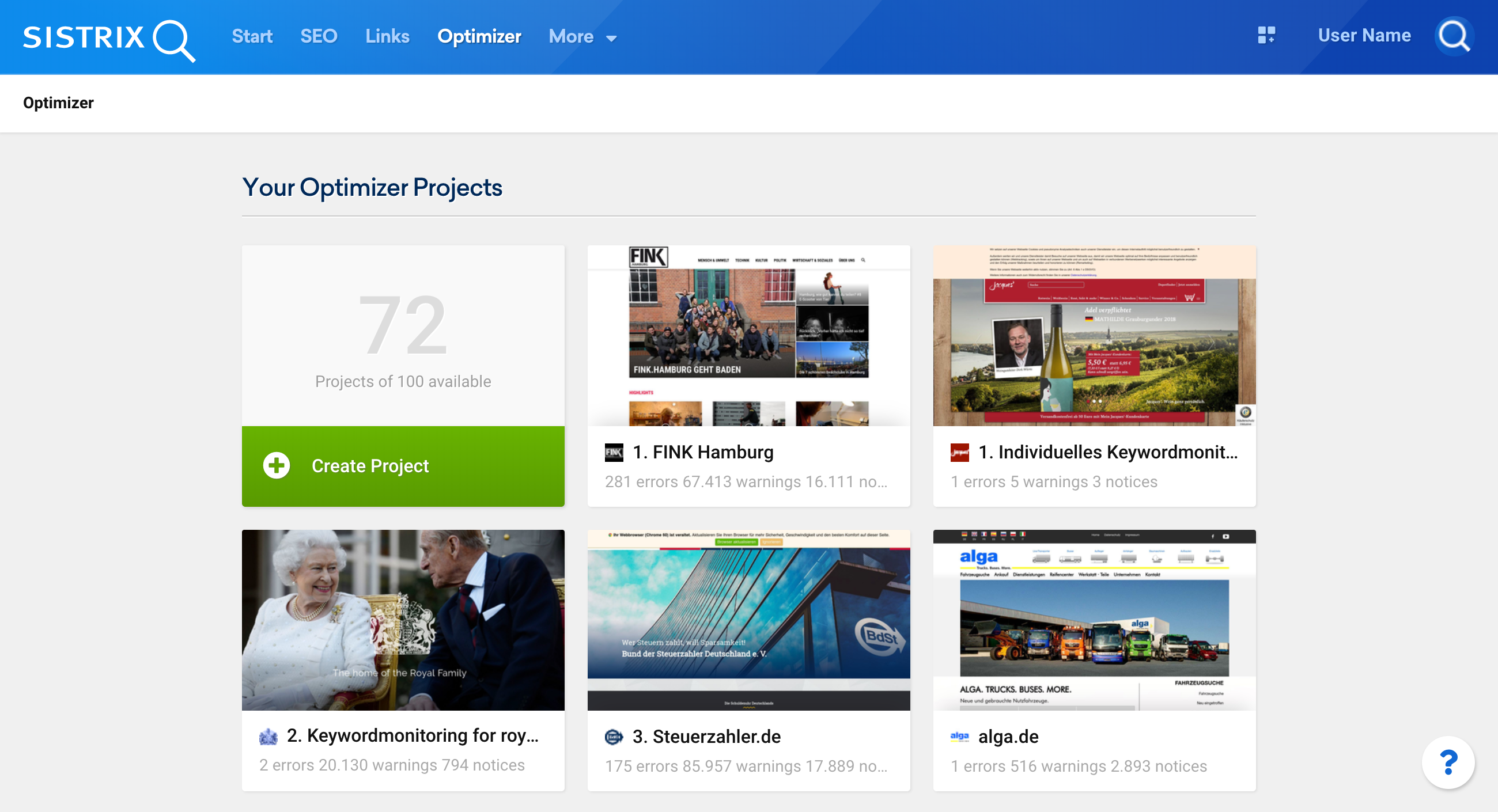
在您的常規優化器項目下方,您會找到一次性頁面檢查。 當您只想對域進行一次爬網時,這些功能非常有用。 例如,當您準備推銷時,您還不知道潛在客戶是否會變成客戶。
您在任何時候都只能運行一個一次性的頁面評估,但您可以創建的一次性項目的數量沒有限制。 每次抓取將保存 14 天。
如果您只訂閱了優化器,那麼這將是您登錄工具箱時的起始頁面,因此您可以節省額外的點擊。
接下來,您將找到包含您已設置的所有文本項目的內容助手。 您還可以啟動一個新的 Content Assistant 項目。 如果您尚未設置關鍵字列表,您也可以使用快速入門,但在 SEO 模塊中使用關鍵字發現更有利,因為您有更多可用選項並且應該是首選。
內容助手通過使用 Google 搜索結果頁面中針對您在關鍵字集中定義的關鍵字的建議來幫助您創建文本。
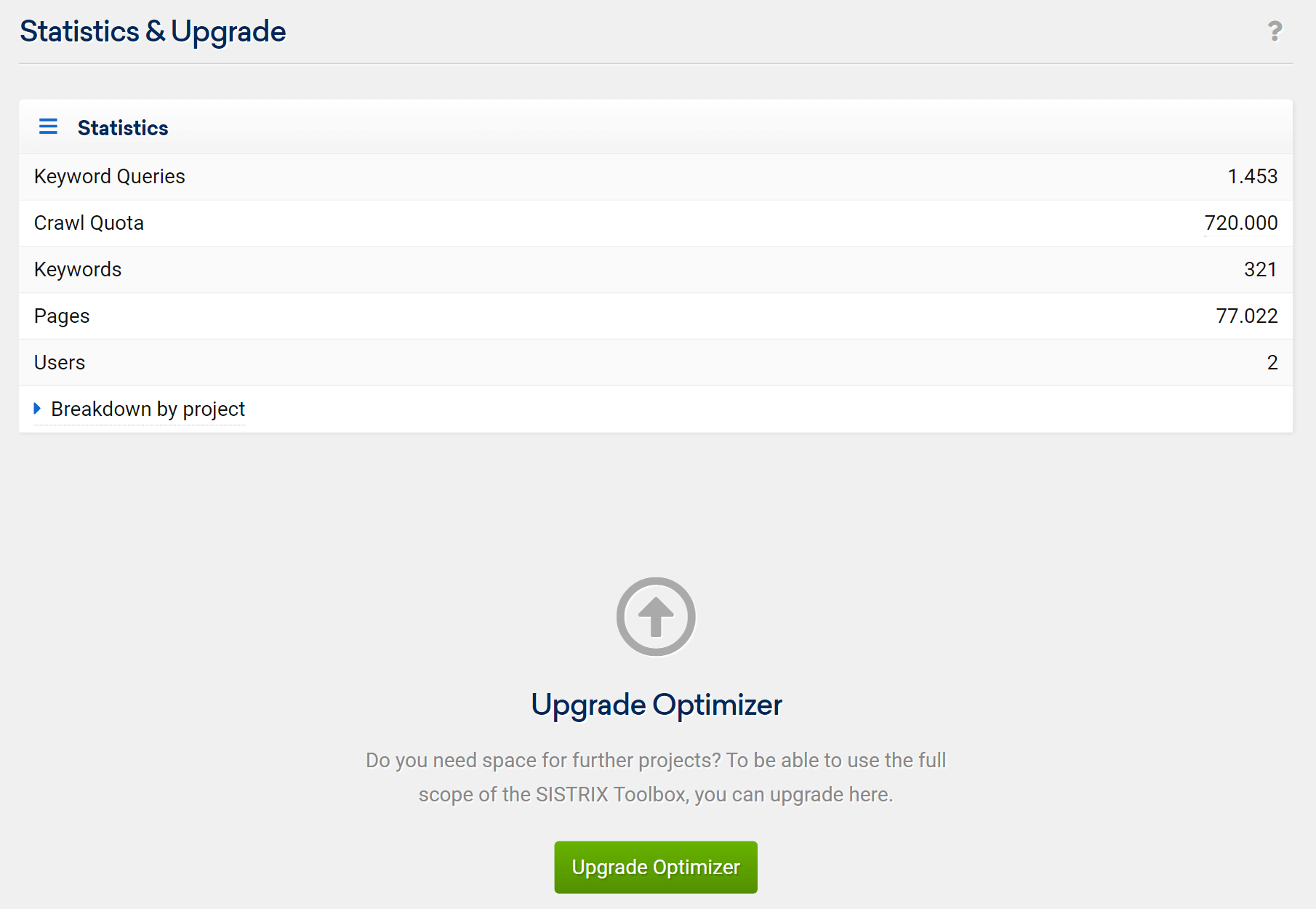
在此頁面的底部,您將找到統計信息和升級信息。 如果您需要更多優化器項目或關鍵字,您可以輕鬆升級您的帳戶。 統計信息讓您知道您已經使用了多少關鍵字查詢、您還剩下多少抓取預算以及創建了多少優化器用戶。
廣告
廣告模塊概述包括許多詳細的教程,以及來自 Google 展示廣告網絡的最新發現的展示橫幅的選擇。
社會的
除了教程和重要的常見問題解答之外,您還可以在此處找到內容髮現的起點。
該工具可以輸入任何關鍵字,我們將向您展示吸引了該主題的社交互動的頁面。 這可以幫助您確定社交網絡上針對給定搜索詞的內容類型。
市場
Marketplace 模塊提供來自我們亞馬遜工具的所有數據。

導航略有變化,因為您現在有了第二級選項。 在16 歲時,您可以從我們為亞馬遜提供的不同數據源中進行選擇。 或者您可以使用搜索欄17 ,您可以在其中輸入關鍵字——無論它是產品、賣家、供應商等——我們將在下拉菜單中向您顯示所有數據庫的結果。
報告和設置

在頂部導航的右側,在18處,您將找到報告、儀表板和列表的概覽頁面的鏈接。
此外,如果您將鼠標懸停在您的用戶名上,您可以單擊任何帳戶設置和選項。 您可以在我們的教程中找到對所有這些選項的更詳細說明:SISTRIX 帳戶設置 - 它們的用途是什麼?
